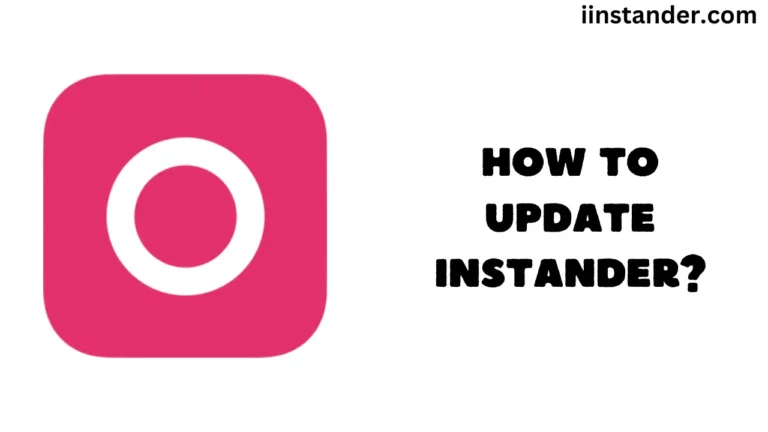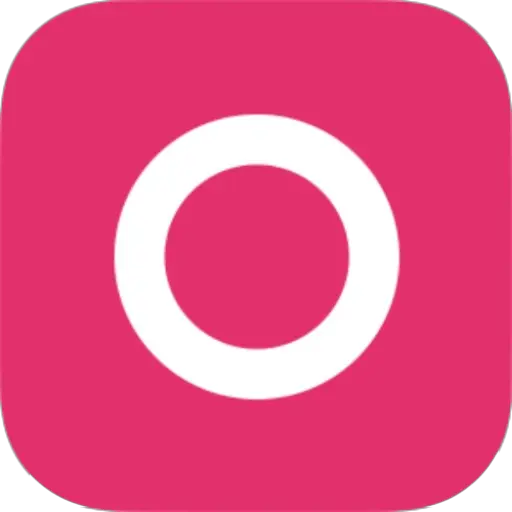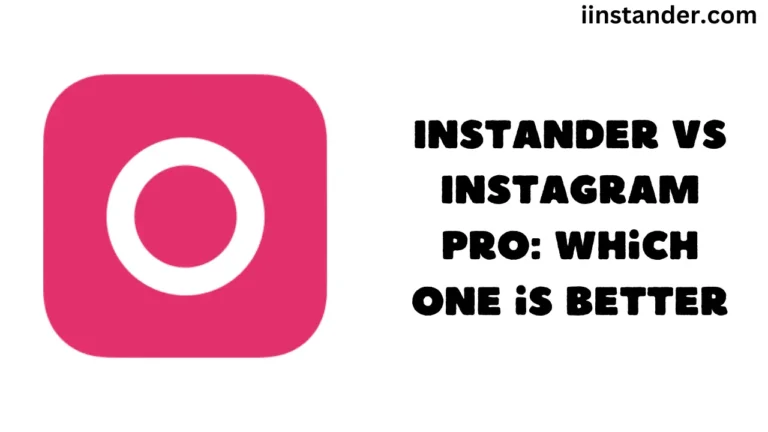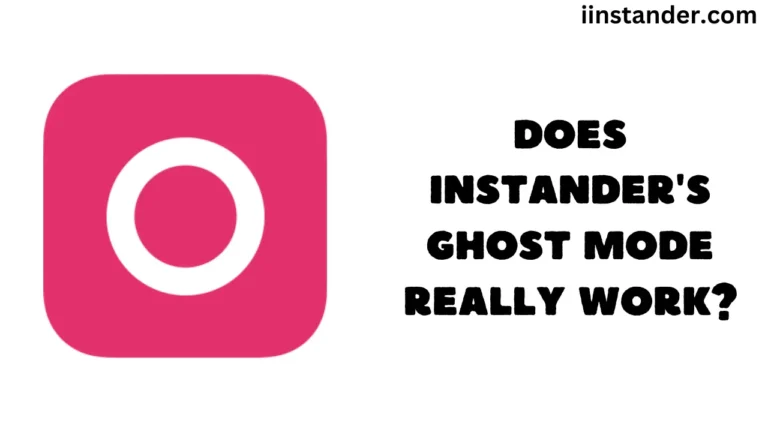Un guide pour réparer le plantage d'Instander lors de l'ouverture de commentaires
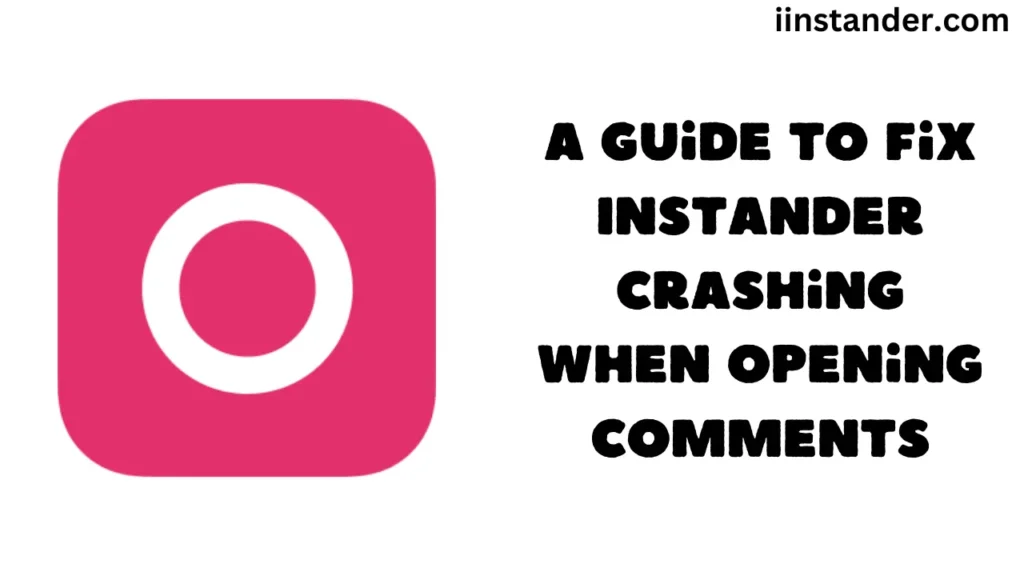
Bonjour à tous ! Avez-vous des problèmes avec Instandant? De nombreuses personnes disent que l'application ne fonctionne plus lorsqu'elles essaient de consulter les commentaires. Un message s'affiche : "Instander s'est arrêté, sélectionnez une option pour terminer l'action". C'est vraiment ennuyeux car cela vous empêche d'utiliser Instagram comme vous le souhaitez. Mais ne vous inquiétez pas ! Nous avons quelques solutions simples pour tenter de résoudre ce problème.
Contenu
Pourquoi cela se produit-il ?
Il arrive que des applications rencontrent de petits problèmes qui les empêchent de fonctionner. Cela peut se produire pour de nombreuses raisons, par exemple lorsque l'application n'a pas été mise à jour depuis un certain temps ou lorsque votre téléphone manque d'espace. Ce n'est pas de votre faute et c'est généralement assez facile à résoudre.
Voyons comment faire fonctionner Instander à nouveau :
- Nettoyez le stockage de l'application : C'est un peu comme si vous faisiez le ménage dans un placard en désordre. Parfois, les applications conservent de vieilles choses qui les gênent.
- Allez dans les paramètres de votre téléphone
- Recherchez la liste de toutes vos applications et appuyez sur Instander.
- Cherchez quelque chose qui porte la mention "Stockage"
- Tapez sur "Effacer le cache" et "Effacer les données"
- Ouvrez à nouveau Instander et connectez-vous
- Vérifiez s'il existe une nouvelle version : Les fabricants d'applications corrigent souvent les problèmes dans les nouvelles versions.
- Open Instander
- Accéder à ses paramètres
- Cherchez "À propos" ou quelque chose de similaire
- Tapez sur "Vérifier les mises à jour"
- Si vous voyez une mise à jour, installez-la
- Éteignez et rallumez votre téléphone : C'est comme si vous faisiez une petite sieste à votre téléphone. Cela peut aider à résoudre de petits problèmes.
- Appuyez sur le bouton d'alimentation et maintenez-le enfoncé
- Choisissez "Redémarrer" ou éteignez puis rallumez votre téléphone.
- Faites de la place sur votre téléphone : Les applications ont besoin d'espace pour fonctionner correctement. Si votre téléphone est trop plein, les applications risquent de se bloquer.
- Supprimez les photos et les vidéos dont vous n'avez pas besoin.
- Désinstaller les applications que vous n'utilisez plus
- Essayez de disposer d'au moins 500 Mo d'espace libre.
- Fermez les autres applications : le fait d'avoir trop d'applications ouvertes peut ralentir votre téléphone.
- Balayez vers le haut à partir du bas de votre écran (ou de la façon dont vous voyez les applications ouvertes sur votre téléphone).
- Supprimez les applications que vous n'utilisez pas
- Installez à nouveau Instander : Si rien d'autre ne fonctionne, essayez ceci :
- Supprimer Instander de votre téléphone
- Allez à l'endroit où vous téléchargez habituellement Instander
- Réinstallation
Et si Instander ne fonctionne toujours pas ?
Si vous avez essayé toutes ces choses et qu'Instander vous pose toujours problème, n'abandonnez pas ! Il existe d'autres applications comme Instander que vous pouvez essayer :
- LitInsta : Cette application est petite et rapide
- InstaUltra : il offre des fonctionnalités intéressantes comme le téléchargement de messages et l'absence de publicité.
- InstaPro : vous pouvez modifier l'apparence de votre site et les paramètres de confidentialité sont bien définis.
- InstaPlus : il est conçu pour fonctionner en douceur
- GBInstagram : Beaucoup de gens l'utilisent, et il a de nombreuses fonctionnalités.
- Honista : Un autre bon choix à essayer
Ces applications ressemblent beaucoup à Instander, vous pourriez donc les apprécier si Instander ne vous convient pas.
Notes finales
N'oubliez pas que les problèmes liés aux applications se résolvent parfois d'eux-mêmes après quelques jours. Il se peut que les créateurs d'Instander soient en train de travailler à la résolution du problème en ce moment même. Si vous avez vraiment besoin d'utiliser Instagram et que vous ne pouvez pas attendre, vous pouvez utiliser l'application Instagram normale pendant un certain temps.
Nous espérons que ces conseils vous aideront à profiter à nouveau d'Instagram grâce à Instander ! Si vous rencontrez toujours des difficultés, n'hésitez pas à demander de l'aide à un ami qui s'y connaît en téléphonie. Parfois, une nouvelle paire d'yeux peut repérer quelque chose qui nous a échappé. Bonne lecture d'Instagram !